راجية الجنة
مُديرة عامّة
طـــاقم الإدارة
★★ نجم المنتدى ★★
نجم الشهر
عضو المكتبة الإلكترونية
كبار الشخصيات
غير متصل
من فضلك قم بتحديث الصفحة لمشاهدة المحتوى المخفي
كيفيّة إنشاء نظام macOS Mojave 10.14 قابل للتثبيت من خلال محرك أقراص USB

اللهم لك الحمد حمدًا كثيرًا طيبًّا مباركًا فيه؛
ملء السماوات و ملء الأرض،
و ملء ما بينهما، و ملء ما شئت من شيء بعد.
/
\
ضِمن مُنتدى
يجب عليك
تسجيل الدخول
او
تسجيل لمشاهدة الرابط المخفي
يجب عليك
تسجيل الدخول
او
تسجيل لمشاهدة الرابط المخفي
،’
شرحٌ؛
،’
شرحٌ في خصائص إحدى أنظمة التّشغيل.
كيفيّة إنشاء نظام macOS Mojave 10.14 قابل للتثبيت من خلال محرك أقراص USB
::
::
كيفيّة إنشاء نظام macOS Mojave 10.14 قابل للتثبيت من خلال محرك أقراص USB
إذا كُنت تُريد إنشاء نظام macOS Mojave 10.14 ؛
قابل للتثبيت من خلال مُحرك أقراص USB فإن عليك أن تتبع بعض الخطوات المُهمة.
في البداية يجب أن تمتلك مُحرك أقراص USB 3.0 لإنجاز هذه العملية،
وألا تقل مساحة هذا المُحرك عن 8 غيغابايت. ضع في اعتبارك أيضًا؛
أن يكون هذا المُحرك فارغ تمامًا من أي بيانات، لذلك تأكد من إجراء نُسخ احتياطيّة قبل المُتابعة.
وألا تقل مساحة هذا المُحرك عن 8 غيغابايت. ضع في اعتبارك أيضًا؛
أن يكون هذا المُحرك فارغ تمامًا من أي بيانات، لذلك تأكد من إجراء نُسخ احتياطيّة قبل المُتابعة.
فيما يلي بعض محركات أقراص فلاش USB-C في متجر Amazon:
- يجب عليك تسجيل الدخول او تسجيل لمشاهدة الرابط المخفي
- يجب عليك تسجيل الدخول او تسجيل لمشاهدة الرابط المخفي
- يجب عليك تسجيل الدخول او تسجيل لمشاهدة الرابط المخفي

كيفيّة إنشاء نظام macOS Mojave 10.14 قابل للتثبيت من خلال محرك أقراص USB
خطوة 1: أولًا قُم بتنزيل نسخة macOS Mojave.
بمجرد إطلاق Mojave 10.14 رسميًا، ستتمكن من تنزيله
مباشرةً من Mac App Store. حتى الآن
، ستحتاج للوصول إلى الإصدار التجريبي من Mojave من
أو (بمجرد توفره) ستتمكن من تنزيله من موقع
خطوة 1: أولًا قُم بتنزيل نسخة macOS Mojave.
بمجرد إطلاق Mojave 10.14 رسميًا، ستتمكن من تنزيله
مباشرةً من Mac App Store. حتى الآن
، ستحتاج للوصول إلى الإصدار التجريبي من Mojave من
يجب عليك
تسجيل الدخول
او
تسجيل لمشاهدة الرابط المخفي
،أو (بمجرد توفره) ستتمكن من تنزيله من موقع
يجب عليك
تسجيل الدخول
او
تسجيل لمشاهدة الرابط المخفي
.
خطوة 2: بمجرد تنزيل MacOS 10.14 Mojave،
أغلق المُثبت الذي يظهر باستخدام الأمر (⌘) + Q.
أغلق المُثبت الذي يظهر باستخدام الأمر (⌘) + Q.
خطوة 3: افتح Finder، من ثم التطبيقات Applications،
وانقر بزر الماوس الأيمن على Install macOS 10.14 Beta، وحدّد إظهار محتويات الحزمة.
وانقر بزر الماوس الأيمن على Install macOS 10.14 Beta، وحدّد إظهار محتويات الحزمة.
خطوة 4: افتح مجلد Contents، من ثم Resources.
خطوة 5: بعد ذلك افتح نافذة Terminal، من خلال:
Applications → Utilities → Terminal
Applications → Utilities → Terminal
خطوة 6: في نافذة Terminal اكتب “sudo” متبوعة بمسافة.
خطوة 7: بالعودة إلى الخطوة الرابعة، ستجد هناك ملفًا؛
باسم createinstallmedia قُم بسحبه إلى Terminal.
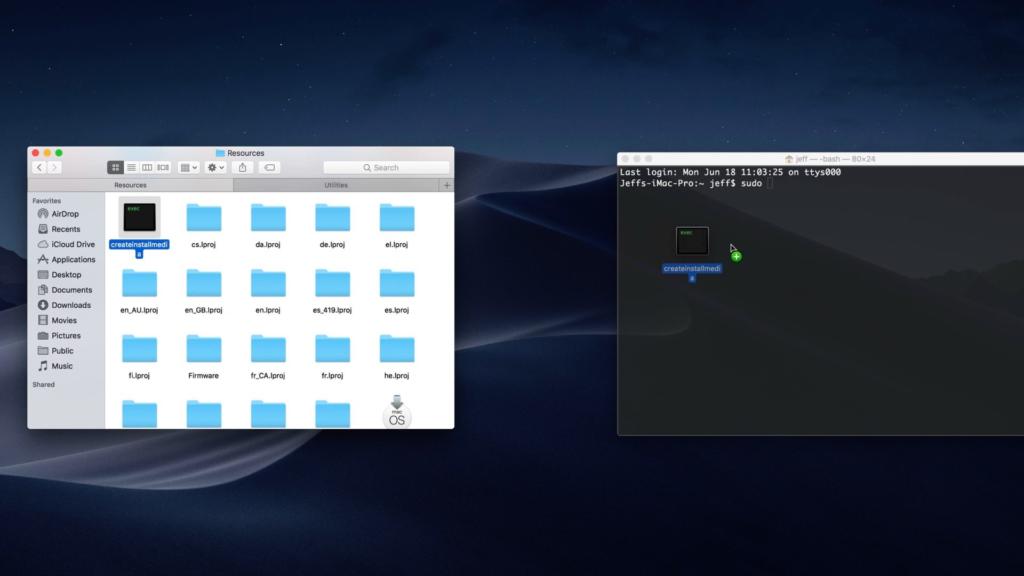
باسم createinstallmedia قُم بسحبه إلى Terminal.
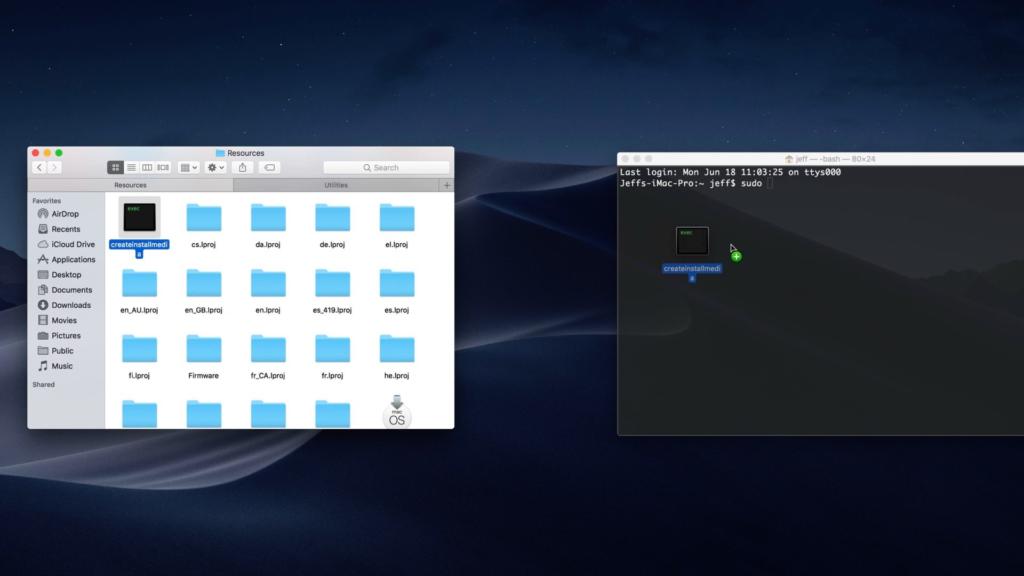
خطوة 8: اكتب volume--متبوعًا بمسافة.
خطوة 9: افتح Finder، واضغط على Go من شريط القوائم، واختر Go To Folder.
خطوة 10: في مربع نص Go to the folder، اكتب Volumes/ واضغط على Go.
خطوة 11: قُم بوصل مُحرك USB الخاص بك في الحاسب، وسيظهر في نافذة Finder.
خطوة 12: اسحب رمز مُحرك USB إلى نافذة Terminal.
خطوة 13: اضغط على زر Return في لوحة المفاتيح لإرسال الأمر الكامل.
خطوة 14: اكتب “y” للمتابعة، واضغط على زر Return.
خطوة 15: ستبدأ عمليّة التثبيت بمسح محتويات مُحرك أقراص USB،
ونسخ ملفات التثبيت. يُمكن أن تستغرق العمليّة بأكملها بعض الوقت (حوالي 20 – 30 دقيقة).
ستحتاج إلى التحلي بالصبر مع استمرار عمليّة التثبيت.
ونسخ ملفات التثبيت. يُمكن أن تستغرق العمليّة بأكملها بعض الوقت (حوالي 20 – 30 دقيقة).
ستحتاج إلى التحلي بالصبر مع استمرار عمليّة التثبيت.
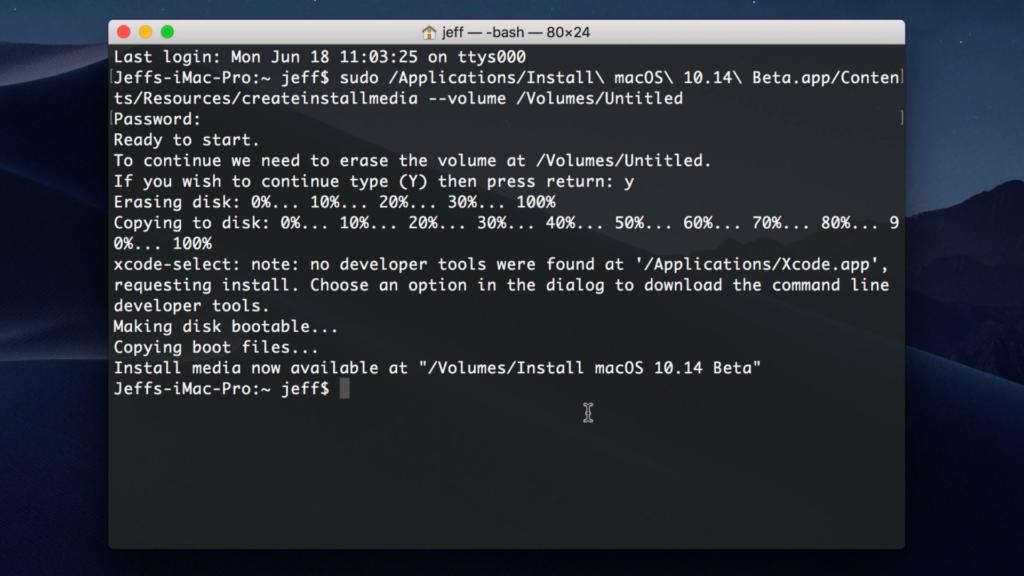
بمجرد اكتمال العمليّة، يُمكنك استخدام مُحرك أقراص USB ؛
الذي يشتمل على ملف تثبيت نظام MacOS Mojave 10.14.
ببساطة قُم بتوصيل مُحرّك أقراص USB، وأعد تشغيل حاسب macOS الخاص بك؛
أثناء الضغط على مفتاح Option (⌥)، وحدّد macOS Mojave Installer للبدء.

كيفيّة إنشاء نظام macOS Mojave 10.14 قابل للتثبيت من خلال محرك أقراص USB
الذي يشتمل على ملف تثبيت نظام MacOS Mojave 10.14.
ببساطة قُم بتوصيل مُحرّك أقراص USB، وأعد تشغيل حاسب macOS الخاص بك؛
أثناء الضغط على مفتاح Option (⌥)، وحدّد macOS Mojave Installer للبدء.

كيفيّة إنشاء نظام macOS Mojave 10.14 قابل للتثبيت من خلال محرك أقراص USB
♦ ♦ ♦
...................................
~ تمّ؛ بحمدِ اللهِ تعالى.
/

المَصدر/
حفظكمُ اللهُ تعالى ورعاكمُ.
...................................
~ تمّ؛ بحمدِ اللهِ تعالى.
/

المَصدر/
يجب عليك
تسجيل الدخول
او
تسجيل لمشاهدة الرابط المخفي
حفظكمُ اللهُ تعالى ورعاكمُ.








